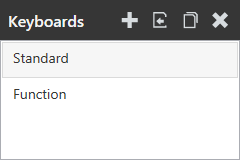Panel Teclados
El panel Teclados le permite importar, ver y editar teclados personalizados desde el proyecto. Al importar un teclado personalizado sólo se vincula el archivo desde el proyecto actual al proyecto abierto. Se puede vincular y editar un solo teclado en varios proyectos.
En este panel, se puede seleccionar un teclado asociado con el proyecto y que luego se haya alterado en el panel Editor.
En la esquina superior derecha de este panel, se pueden llevar a cabo las acciones siguientes:
•Nuevo. Agrega al proyecto un teclado como una plantilla. Cuando se agrega un teclado, es necesario proporcionar un nombre único para dicho teclado. Después de introducir un nombre, se crea un teclado personalizado basándose en la plantilla y aparece su nombre en el panel Teclados.
•Importar. Importa un teclado personalizado local al proyecto. Después de agregar el teclado, éste aparecerá en la lista de teclados asociados con el proyecto. Si se cambia entre el nombre de un teclado importado, se cambiará el nombre en todos los proyectos que utilicen ese teclado. Si ningún otro proyecto contiene teclados personalizados, no es posible importar un teclado.
•Clonar. Crea una copia del teclado seleccionado con un nuevo nombre. Esta opción se recomienda cuando se van a hacer cambios a un teclado personalizado que se utiliza en otros proyectos que no desea que se vean afectados.
•Eliminar. Elimina el enlace activo con el teclado desde el proyecto. También puede eliminar un teclado del proyecto accediendo a Editar > Eliminar teclado. Para eliminar permanentemente un teclado, debe acceder a [Carpeta de documentos de usuarios]\AppData\Local\Velocity Console\KeyboardEditor\Library\KeyboardLibrary.xml, abrir el archivo y eliminar todo el texto del teclado entre las etiquetas <layout></layout> que contienen el nombre del teclado.
Los teclados aparecen en el orden de creación. Cuando se exporta un grupo de teclados y se utiliza en el Cliente de emulación del cliente de Ivanti , los usuarios pueden moverse a izquierda o derecha en todos los teclados asociados con el proyecto. El orden de los teclados del cliente de Velocitu se basa en su orden en este panel.
Para cambiar el orden de los teclados, haga clic en Editar > Reordenar teclados. Aparece el cuadro de diálogo Reordenar teclados. Arrastre y suelte el título del teclado que desee mover en la lista de teclado. Este nuevo orden se reflejará en el cliente de Emulación de terminal cuando los usuarios del dispositivo cambien de teclados.